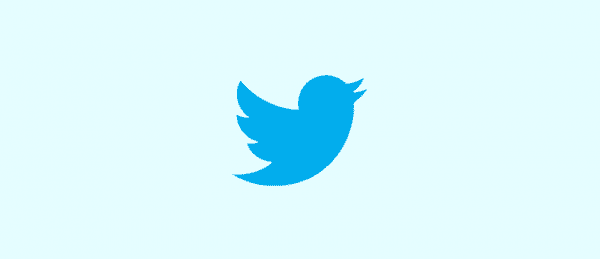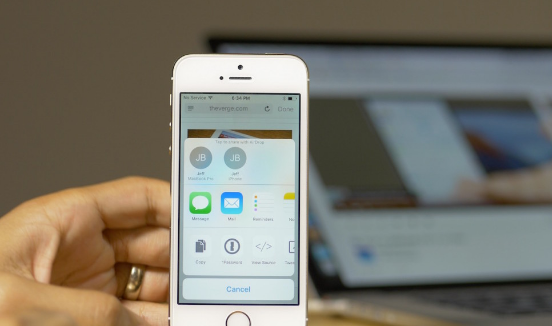Kako popraviti uporabo obnovitve sistema, morate to določiti

Pride čas, ko želite izvesti operacijo obnovitve sistema. Toda včasih se lahko soočite z napako - Za uporabo obnovitve sistema morate določiti, katero namestitev sistema Windows obnoviti . Do napake pa pride zaradi poškodovanih datotek v sistemu, ki so povzročile to napako. Zaradi te napake ne morete izvesti obnovitve sistema, zato je težko nadaljevati.
Obstajajo primeri, ko se ob tej napaki ne morete zagnati. Ta priročnik vsebuje popravke za odpravo te napake. Torej, najprej preverimo, kateri so vzroki za napake: Za obnovitev sistema morate določiti, kateri Windows namestitev za obnovitev
- Mogoče so morda imela prejšnja dejanja poškodovane sistemske datoteke in lahko povzroči to napako.
- BCD se uporablja za shranjevanje vseh podatkov - lahko je Korupcija BCD
Glej tudi: Kako popraviti napako diagnostičnega pravilnika gostitelja storitve
Koraki za odpravo napake: 'Če želite uporabiti obnovitev sistema, morate določiti, katero namestitev sistema Windows obnoviti'

Če si ogledate sporočilo o napaki »Če želite uporabiti obnovitev sistema, morate določiti, katero namestitev sistema Windows obnoviti«, potem ne skrbite, tukaj so popravki, ki jih morate poskusiti odpraviti:
- Zaženite SFC brez povezave
- Zaženite orodje DISM, da popravite poškodovano sliko sistema
- Popravite korupcijo BCD
- Zaženite samodejno popravilo zagona
- Uporabite obnovitveno okolje Windows
- Poskusite obnoviti sistem prek ukaznega poziva v naprednih možnostih zagona
Zaženite SFC brez povezave
Kot sem že omenil, poskušamo preveriti sistemske datoteke brez povezave zaradi korupcije sistemskih datotek. Tukaj je način, kako to storiti:
Vnesite naslednje ukaze enega za drugim, da poznate pogon računalnika.
Cd / Dir
Ko si ogledate Uporabniki mapa, potem je to pogon vašega sistema. V nasprotnem primeru lahko pogon preprosto spremenite, potem ko določite abecedo svojega volumna kot D :.
Nato v ukazni poziv določite spodnji ukaz (tukaj je C vaš sistemski pogon),
sfc /scannow /offbootdir=C: /offwindir=C:Windows
Kot prej omenjeno, ponovite posamezne korake. Želite več načinov za odpravo napake »Če želite obnoviti sistem, morate določiti, katero namestitev sistema Windows obnoviti«? Pomaknite se spodaj!
Glej tudi: Kako popraviti napako sistema Windows time.windows.com
Zaženite orodje DISM, da popravite poškodovano sliko sistema
Tukaj bi radi preverili stanje sistema, tj. Želeli bi preveriti sistemske datoteke in servisirati celovitost sistema Windows. To lahko storite z orodjem Deployment Image Servicing and Management. Če želite zagnati DISM, pojdite v ukazni poziv in določite naslednji ukaz
DISM / Slika: C: Windows / Cleanup-Image / RestoreHealth / Vir: C: Windows WinSxS
Tukaj, C: je sistemska prostornina.
Če pride do napake, dodajte Windows USB od DVD in določite naslednji ukaz:
DISM / Slika: C: Windows / Cleanup-Image / RestoreHealth /Source:esd:E:SourcesInstall.esd:1 / limitaccess
Tukaj IS: je vaš pogon DVD ali USB in ga lahko preprosto zamenjate, če je na njem druga abeceda.
V nekaterih primerih, install.esd bi bilo install.wim. Toda v mnogih primerih morate spremeniti in določiti naslednji ukaz:
DISM / Slika: C: Windows / Cleanup-Image / RestoreHealth /Source:wim:E:SourcesInstall.wim / limitaccess
Zaporedoma zaženite korake, kot smo že omenili, in preverite, ali lahko s tem odpravite napako.
Popravite korupcijo BCD
Bootrec.exe je vgrajeno orodje ukazne vrstice. Z njim lahko odpravite težave, povezane z zagonom in zagonom sistema Windows. S tem orodjem bi skenirali računalnik in odpravili težave z zagonom.
Pred izvajanjem naslednjih ukazov se prepričajte, da je v računalnik dodan zagonski DVD ali USB. Če želite popraviti BCD, pojdite v ukazni poziv in določite naslednje ukaze enega za drugim -
Bootrec /Fixmbr Bootrec /FixBoot
Zgornji ukazi bi morali prikazati operacijo uspešno zaključeno. Če ne poskusite znova.
nato za obnovitev BCD določite naslednji ukaz,
Bootrec /RebuildBCD
Želite več načinov za odpravo napake »Če želite obnoviti sistem, morate določiti, katero namestitev sistema Windows obnoviti«? Pomaknite se spodaj!
Zaženite samodejno popravilo zagona
Če zgornji popravek ni zanesljiv, lahko poskusite izvesti samodejno popravilo.
- Zaženite računalnik z namestitvenega medija, tapnite Repair your PC (Popravi računalnik), nato pa pojdite v obnovitveno okolje Windows.
- Nato izberite Odpravljanje težav > Napredne možnosti > Popravilo zagona nadaljevati.
Nato bo rešil težave. Ko je končan, znova zaženite računalnik in preverite, ali je težava odpravljena ali ne. Če ne, se premaknite na drugo metodo.
Glej tudi: Kako odpravim napake VPN 720 - Vadnica
Uporabite WRE (obnovitveno okolje Windows)
Če ste preizkusili vse zgoraj navedene metode, je to zadnja metoda za odpravo napake. Preprosto izvedite popravilo sistema Windows in uporabite zagonski USB ali DVD z Windows.
geforce izkušnja dodajanje igre
Dodajte zagonski DVD ali USB in ga zaženite ter izberite Popravite računalnik .
Če imate težave, sledite spodnjim korakom:
- Vnesite pogon DVD in trdo ponastavite računalnik.
- Ko se prikaže logotip proizvajalca, pritisnite tipko za vnos v obnovitveno okolje sistema Windows (npr. Hit F2 za uporabnike Dell).
- Zdaj pod UEFI vdelana programska oprema nastavitve, spremenite Zaporedje zagona do DVD pogon in Ponovni zagon.
- Ko se računalnik znova zažene, izberite zaporedje zagona in ustrezno spremenite.
Poskusite obnoviti sistem v naprednih možnostih zagona
Ker se v računalnik z operacijskim sistemom Windows 10 ne morete zagnati, poskusite znova zagnati obnovitev sistema v naprednih možnostih zagona.
- Zaženite računalnik na zaslonu Napredne možnosti zagona.
- Od tam si boste ogledali nekaj možnosti za odpravljanje težav, ko se v sistem Windows ne morete učinkovito prijaviti.
- Zdaj izberite Odpravljanje težav> Napredne možnosti> Ukazni poziv.
- Po tem vnesite exe / OFFLINE: C: Windows in pritisnite Enter, da zaženete ukaz, s katerim se bo začel postopek obnovitve sistema.
Opomba: Želite zamenjati C s pogonom, v katerem je namestitev sistema Windows.
Zgornje rešitve bi morale rešiti težavo Če želite uporabiti obnovitev sistema, morate pri izvajanju obnovitve sistema določiti, katero namestitev sistema Windows naj obnovi. Če imate veliko drugih težav, povezanih s sistemom, ki potrebujejo nekatere rešitve v računalniku z operacijskim sistemom Windows 10. Vendar pa obstaja popravek z enim dotikom, znan kot Restoro, ki ga lahko poskusite odpraviti. Ta program je bistveno orodje, ki lahko popravi poškodovane registre in optimizira splošno delovanje vašega sistema. Namesto tega lahko v računalniku očisti neželene ali poškodovane datoteke, ki vam pomagajo odstraniti neželene datoteke iz računalnika.
Nadalje;
Izvedite popolno skeniranje sistema prek programa Restoro. Če želite to narediti, sledite spodnjim korakom.
- Vklopite računalnik. Če je že vklopljeno, potem znova zaženite to.
- Po tem je BIOS zaslon bo prikazan, ko pa se namesto tega prikaže Windows, znova zaženite računalnik in poskusite znova. Ko ste na zaslonu BIOS-a, poskusite ponoviti hitting F8 po tem Napredna možnost prikaz gor.
- Za krmarjenje po Napredna možnost preprosto uporabite puščične tipke in izberite Varno Način z mreženjem nato pritisnite enter.
- Zdaj Windows naloži Varno Način z mreženjem.
- Pritisnite in držite oba R tipko in Tipka Windows.
- Če je narejeno pravilno, Windows Run Box se prikaže.
- V pogovorno okno Zaženi vnesite naslov URL in nato kliknite Enter ali tapnite V redu.
- Nato bo program uspešno prenesel. Počakajte, da se prenos konča, in nato odprite zaganjalnik, da uspešno namestite program.
- Ko je postopek namestitve uspešno zaključen, zaženite Restoro, da izvedete popolno skeniranje sistema.
- Ko je skeniranje končano, tapnite Popravite, očistite in optimizirajte zdaj gumb .
Zaključek:
Za konec je v tem članku predstavljeno, kaj bi lahko povzročilo težavo pri uporabi obnovitve sistema, morate določiti, katero namestitev sistema Windows obnoviti in kako jo odpraviti. Če se soočate z isto težavo, jo poskusite odpraviti s temi načini. Če se vam zdi koristno, ga delite s prijatelji. Prav tako čakamo na vaše dragocene povratne informacije!
Preberite tudi: